WordPress에서 키워드 및 메타 설명을 추가하는 방법은 무엇입니까?
게시 됨: 2023-03-21WordPress에서 키워드 및 메타 설명을 추가하는 방법이 궁금하십니까? 그런 다음 올바른 위치에 입력했습니다.
키워드와 메타 설명은 모두 검색 엔진에서 더 나은 순위를 매기고 트래픽을 얻기 위한 WordPress 웹 사이트의 중요한 요소입니다.
그러니 워드프레스에서 키워드와 메타 디스크립션을 추가하는 방법이 궁금하시다면 글을 끝까지 읽어주세요.
WordPress의 키워드 및 메타 설명은 무엇입니까? (간단한 개요)
WordPress에서 키워드 및 메타 설명을 추가하는 방법을 알기 전에 먼저 간략하게 살펴보겠습니다.
키워드/포커스 키워드는 사람들이 쿼리에 대한 답을 찾기 위해 검색 엔진에 입력하는 검색어입니다. 키워드는 한 단어, 여러 단어 또는 구가 될 수 있습니다.

예를 들어 휴가용 리조트를 찾고 싶다면 키워드는 '휴가를 위한 최고의 리조트'입니다.
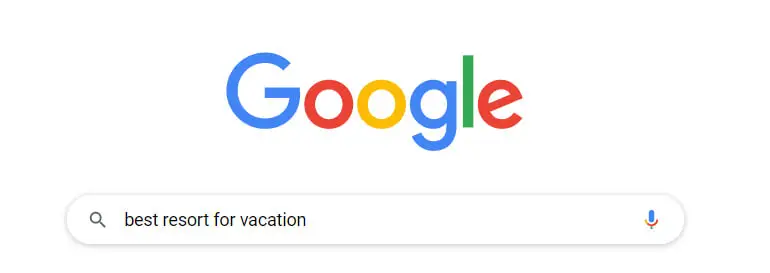
마찬가지로 메타 설명은 게시물의 예고편과 같습니다. 게시물에서 기대할 수 있는 사항에 대해 방문자에게 통찰력을 제공하는 짧은 설명입니다.
따라서 방문자에게 명확하고 간결하며 호소력이 있어야 합니다.
WordPress에서 키워드와 적절한 메타 설명을 추가하는 것이 왜 중요한가요?
키워드와 메타 설명을 추가하면 Google과 사용자가 콘텐츠를 더 잘 이해할 수 있습니다.
콘텐츠에 적절한 키워드를 추가하지 않으면 검색 엔진이 사용자의 쿼리에 관련 결과를 표시할 수 없습니다. 이는 사용자가 귀하의 콘텐츠를 찾을 수 없음을 의미합니다.
따라서 올바른 키워드를 추가하는 것은 귀하의 사이트로 트래픽을 유도하는 데 매우 중요합니다.
반면 메타 설명은 페이지/게시물에 대한 간략한 설명입니다. Google 검색 결과에서 콘텐츠 제목 아래에 메타 설명이 표시됩니다.
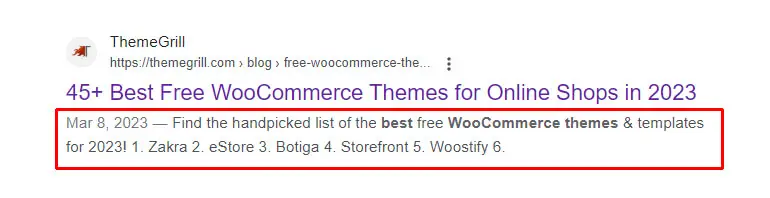
따라서 설득력 있는 메타 설명을 작성하면 청중이 콘텐츠를 읽도록 유도하여 클릭률을 높일 수 있습니다.
또한 클릭률이 높으면 게시물 순위를 높일 가능성이 높아집니다.
그렇기 때문에 WordPress에 키워드와 메타 설명을 추가하는 것이 필수적입니다.
다행스럽게도 여러 검색 엔진 최적화(SEO) 플러그인을 사용하면 WordPress에 키워드와 메타 설명을 쉽게 추가할 수 있습니다.
이제 키워드와 메타 설명을 추가하는 최고의 WordPress SEO 플러그인에 대해 논의해 보겠습니다.
WordPress에서 키워드 및 메타 설명을 추가하는 최고의 WordPress SEO 플러그인
1. 순위 수학
Rank Math 는 SEO를 개선하고 더 많은 트래픽을 유치하는 데 필요한 모든 기능을 제공하는 놀라운 WordPress SEO 플러그인입니다.
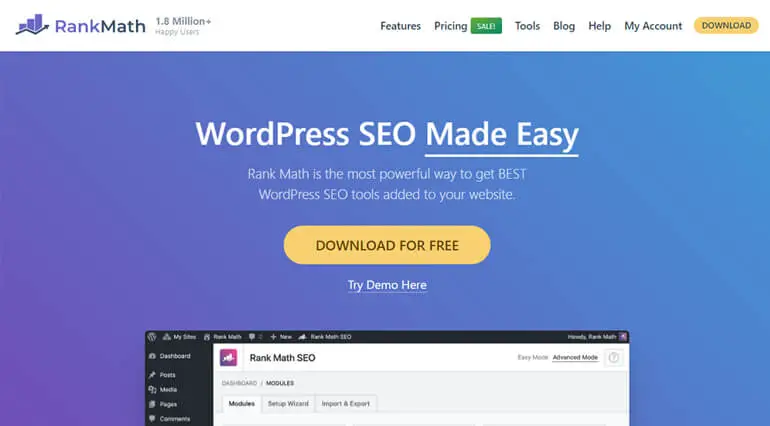
가장 중요한 점은 이 SEO 플러그인이 AI(인공 지능)로 구동되어 SEO 친화적인 콘텐츠를 만드는 데 도움이 된다는 것입니다.
다른 플러그인과 달리 Rank Math를 사용하면 무제한 키워드를 최적화할 수 있습니다. 또한 LSI(Latent Semantic Indexing) 키워드 도구가 통합되어 초점 키워드에 대한 여러 키워드 변형을 제공합니다.
게다가 검색 결과에 나타나는 효과적인 메타 설명을 추가할 수 있습니다. 또한 SERP의 순위를 높이기 위해 현재 게시물에 대한 내부 링크 제안 기능도 있습니다.
주요 순위 수학 하이라이트
- 따라하기 쉬운 설정 마법사
- Google 애널리틱스 및 Google 검색 콘솔과 통합
- 역할 관리자를 통해 사이트를 완벽하게 제어
- 놀랍도록 빠른 로딩 사이트를 위한 경량 코드
2. 요스트 SEO
전 세계적으로 500만 명이 넘는 사용자를 보유한 Yoast SEO는 귀하의 사이트가 경쟁사보다 앞서 나갈 수 있도록 도와주는 가장 강력한 SEO 플러그인 중 하나입니다. 사이트의 SEO를 관리하는 데 필요한 모든 것을 제공합니다.
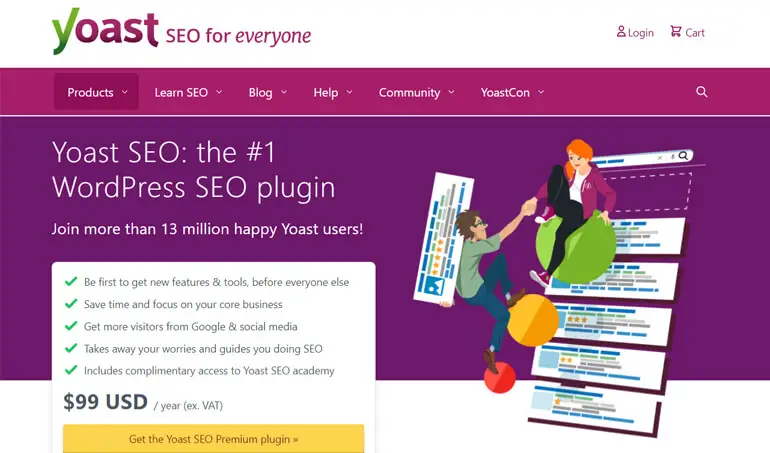
SEO 친화적인 콘텐츠를 작성하는 데 도움이 되는 SEO 분석 도구가 함께 제공됩니다. 마찬가지로 가독성 분석은 콘텐츠를 이해할 수 있도록 보장하고 개선의 여지도 제공합니다.
또한 Google 미리보기 옵션을 사용하여 데스크톱과 모바일 모두에서 목록이 어떻게 보이는지 미리 볼 수 있습니다.
또한 기본 콘텐츠와 내부 링크 기능을 사용하면 사이트 구조를 쉽게 최적화할 수 있습니다.
주요 Yoast SEO 하이라이트
- Google이 사이트 구조를 쉽게 이해할 수 있도록 도와주는 XML 사이트맵
- 검색 결과에 직접 FAQ 및 How-to 콘텐츠를 표시하는 스키마 블록
- 영어, 독일어, 프랑스어, 네덜란드어, 스페인어 등과 같은 언어를 완벽하게 지원합니다.
- 리디렉션 관리자로 '404: 페이지를 찾을 수 없음' 오류 방지
3. 올인원 SEO(AISEO)
All in One SEO는 웹사이트의 SEO 순위를 향상시키는 가장 포괄적인 WordPress SEO 플러그인 중 하나입니다.

설정하기 쉬운 이 SEO 도구를 사용하면 메타 제목, 메타 설명, 키워드, XML 사이트맵 등과 같은 기능을 10분 이내에 설정할 수 있습니다.
또한 Google Search Console, Bing 웹마스터 도구, Yandex 웹마스터 도구, Google Analytics 등과 같은 다양한 웹마스터 도구를 지원하므로 SEO 결과 및 진행 상황을 측정할 수 있습니다.
AISEO는 또한 Facebook, Twitter, Pinterest 등과 같은 인기 있는 소셜 미디어 플랫폼과 원활하게 통합됩니다. 따라서 웹사이트 미리보기는 검색 엔진 및 소셜 미디어 네트워크에 최적화되어 있습니다.
메이저 올인원 SEO 하이라이트
- 301, 302, 307, 404 등을 포함한 SEO 리디렉션을 지원합니다.
- 이미지 순위를 높이는 자동 이미지 SEO
- 지역 비즈니스 SEO를 개선하기 위한 지역 비즈니스 SEO 모듈
- SEO 순위 향상을 위한 리치 스니펫 스키마
4. 서프레스
SEOPress 는 순위와 트래픽을 향상시키는 간단하고 빠르지만 강력한 WordPress SEO 플러그인입니다. 이제 AI로 구동되어 메타 제목과 설명을 자동으로 생성할 수 있습니다.
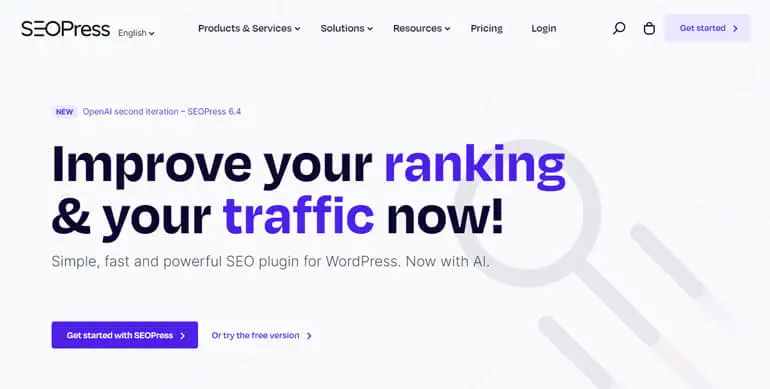
그것은 빙산의 일각에 불과합니다. 무제한 키워드로 콘텐츠를 추가로 분석하여 검색 엔진에 최적화할 수 있습니다.
또한 사용자 지정 XML 및 HTML 사이트맵을 만들어 검색 결과에서 콘텐츠를 더 잘 인덱싱할 수 있습니다.
게다가 Google 미리보기 옵션을 사용하면 게시물이 Google 검색 결과에서 어떻게 보이는지 확인할 수 있습니다.
주요 SEOPress 하이라이트
- WordPress 테마 및 페이지 빌더와 완벽하게 통합
- 더 나은 SEO를 위한 이미지 최적화
- 전자 상거래 사이트의 판매를 향상시키는 WooCommerce SEO
- 사이트에서 사이트로 설정 가져오기/내보내기 허용
5. 프리미엄 SEO 팩
Premium SEO Pack은 WordPress 사이트를 위한 고급 SEO 기능을 갖춘 프리미엄 SEO 플러그인입니다. 이미지 및 링크 최적화에서 사용자 정의 페이지 제목 및 메타 설명 설정에 이르기까지 플러그인에는 모든 것이 있습니다.
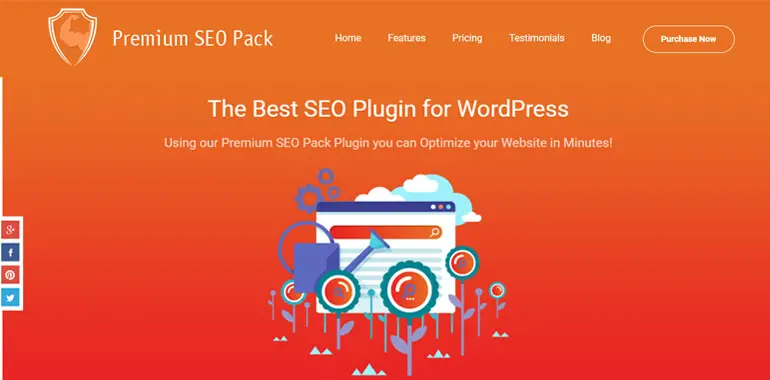
또한 이 SEO 플러그인을 사용하면 세 가지 유형의 사이트맵을 생성할 수 있습니다. 일반, 이미지 및 비디오 사이트맵입니다. 따라서 Google은 귀하의 웹페이지를 쉽게 찾을 수 있습니다.
가장 중요한 것은 Premium SEO Pack이 독점 Mass Optimization 모듈과 함께 제공된다는 것입니다. 이 모듈을 사용하면 단 한 번의 버튼 클릭으로 모든 게시물, 페이지 및 사용자 정의 분류를 최적화할 수 있습니다.
또한 메타 제목, 메타 설명 및 메타 키워드의 대량 최적화도 가능합니다. 따라서 Premium SEO Pack을 사용하면 즉시 웹사이트를 최적화할 수 있습니다.
주요 SEO 팩 하이라이트
- 더 빠른 로딩 웹사이트를 위한 CSS 및 Javascript 축소
- 리치 스니펫을 단축 코드로 추가할 수 있습니다.
- 사이트의 성능을 결정하는 GTmetrix 모듈
- 301, 302, 307, 403, 404 등과 같은 다양한 리디렉션 옵션을 제공합니다.
WordPress에서 키워드 및 메타 설명을 추가하는 방법은 무엇입니까? (단계별)
이제 WordPress에서 키워드 및 메타 설명을 추가하는 방법을 배울 차례입니다.
인기 플러그인 Rank Math와 Yoast SEO를 사용하여 키워드와 메타 설명을 추가하는 두 가지 방법을 설명했습니다. 따라서 원하는 방법을 사용할 수 있습니다.
이제 단계별 프로세스에 대해 살펴보겠습니다.
A. 순위 수학 사용
먼저 Rank Math 플러그인을 사용하여 WordPress에서 키워드 및 메타 설명을 추가하는 방법을 알아봅니다. 다음과 같은 단계별 프로세스를 따르기만 하면 됩니다.
1단계. Rank Math 플러그인 설치 및 활성화
무엇보다 먼저 사이트에 Rank Math 플러그인을 설치하고 활성화해야 합니다.
이를 위해 대시보드에서 플러그인 >> 새로 추가 로 이동합니다.
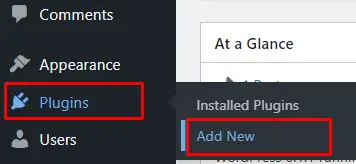
이제 검색창에 Rank Math를 입력하여 플러그인 추가 페이지에서 플러그인을 검색합니다.
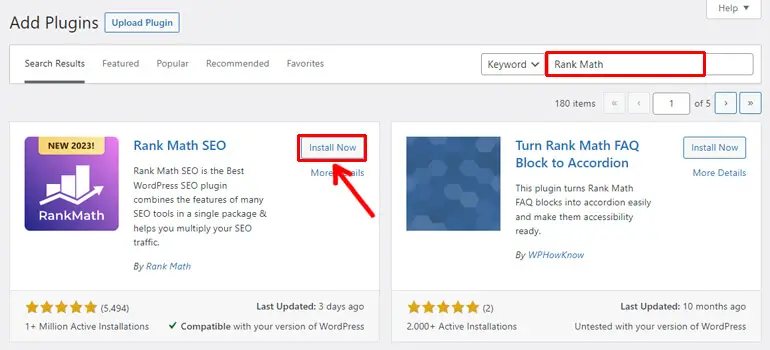
플러그인이 표시되면 지금 설치 버튼을 클릭하여 설치합니다. 플러그인이 즉시 설치됩니다.
그런 다음 활성화 버튼을 클릭하여 사이트에서 플러그인을 활성화합니다.
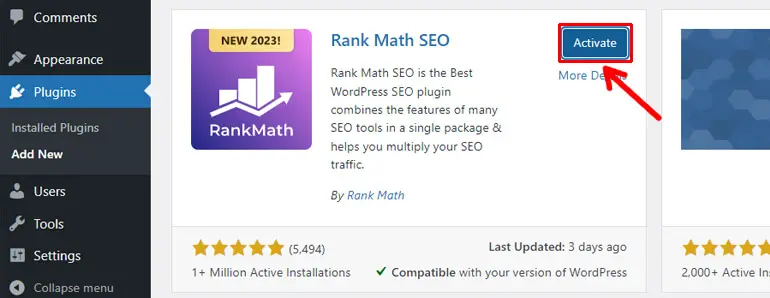
활성화 직후 웹사이트를 무료 Rank Math 계정과 연결하라는 메시지가 표시됩니다.
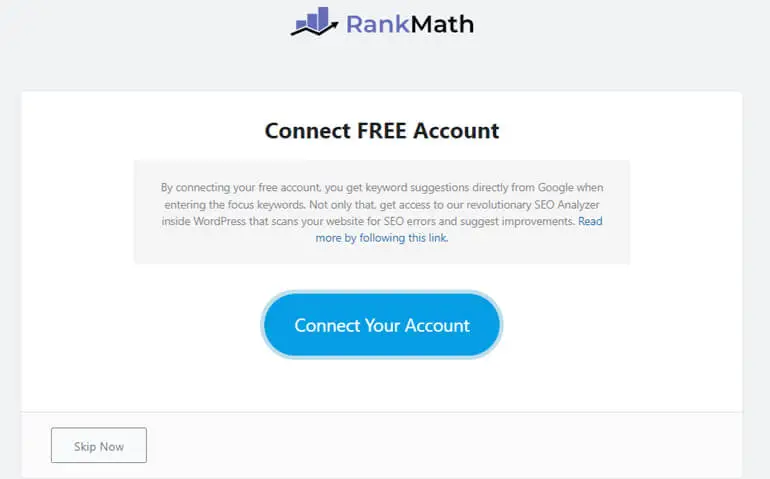
귀하의 사이트를 Rank Math와 연결하면 많은 이점이 있습니다. 예를 들어 Google 키워드 제안, 심층 분석 등을 얻을 수 있습니다.
그러나 완전히 선택 사항입니다. 따라서 지금 건너뛰기 버튼을 클릭하여 이 프로세스를 건너뛸 수도 있습니다.
그런 다음 다음 섹션에서 설명할 설치 마법사를 표시합니다.
2단계. Rank Math 플러그인 구성
다음 단계는 Rank Math 플러그인을 구성하는 것입니다. 그러나 구성을 시작하기 전에 편의에 따라 Easy 또는 Advanced 모드 중에서 선택하십시오.
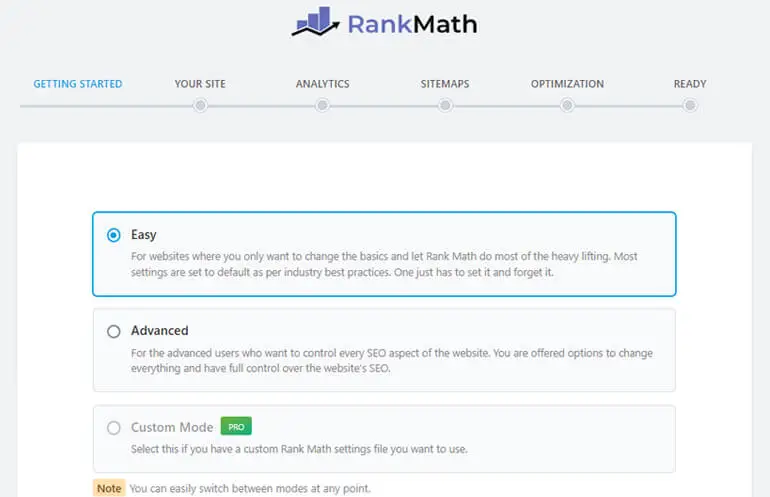
기본 사항을 변경하고 Rank Math가 대부분의 작업을 수행하도록 하려면 Easy 모드를 선택하십시오.
반대로 사이트의 SEO를 완전히 제어하려면 고급 모드를 선택하십시오.
또한 프리미엄 Rank Math 사용자를 위해 사용자 지정 모드 도 사용할 수 있습니다.
이상적인 모드를 선택했으면 마법사 시작 옵션을 클릭합니다.
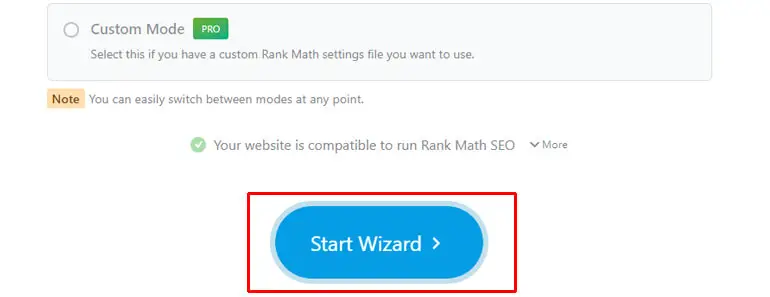
이제 다음과 같이 설정 마법사 프로세스의 5단계를 진행해야 합니다.
- 내 사이트: 여기에서 웹사이트 이름, 대체 이름 등과 같은 사이트 세부 정보를 입력합니다. Google 로고 및 기본 소셜 공유 이미지를 추가할 수도 있습니다.
- 분석: 이 단계에서는 사이트를 Rank Math 계정에 연결하여 몇 가지 이점을 얻을 수 있습니다. 그러나 필수는 아닙니다.
- 사이트맵: 여기에서 XML 사이트맵을 활성화/비활성화하여 검색 엔진이 콘텐츠를 색인화하는 데 도움을 줄 수 있습니다. 게다가 사이트맵에 포함할 게시물 또는 페이지 유형을 선택할 수 있습니다.
- 최적화: 이 단계에서는 외부 링크를 따르지 않게 설정, 첨부 파일 페이지 리디렉션 등과 같은 몇 가지 SEO 작업을 자동화할 수 있습니다.
- 준비: 여기에서 플러그인의 자동 업데이트를 활성화할 수 있습니다. 그런 다음 대시보드 또는 도움말 페이지로 돌아갈 수 있습니다. 마찬가지로 역할 관리자, 404 리디렉션 및 스키마 마크업과 같은 고급 옵션을 구성할 수도 있습니다.
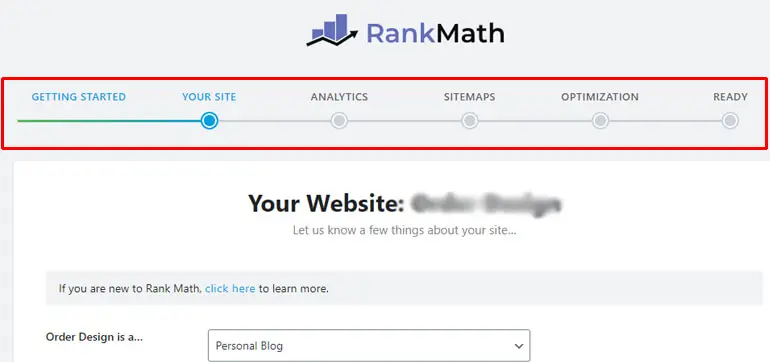
중요한 Rank Math 플러그인 설정 옵션을 구성하면 게시물과 페이지에 키워드를 추가할 수 있습니다.
3단계. 게시물 및 페이지에 키워드 추가
페이지와 게시물에 키워드를 추가하려면 유사한 프로세스가 필요합니다. 따라서 여기에서는 게시물에 키워드를 추가하는 방법을 설명합니다. 유사한 방법을 따라 페이지에 대한 키워드를 추가할 수도 있습니다.
먼저 키워드를 추가하려는 기존 게시물을 엽니다. 이를 위해 게시물 >> 모든 게시물 로 이동하여 편집 옵션을 눌러 게시물을 열 수 있습니다.
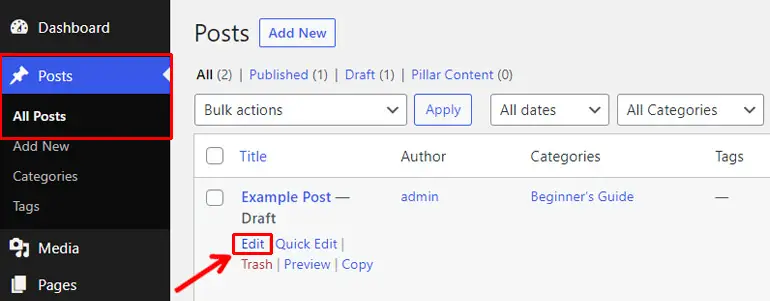
반대로 게시물 >> 새로 추가 로 이동하여 새 게시물을 추가할 수도 있습니다.
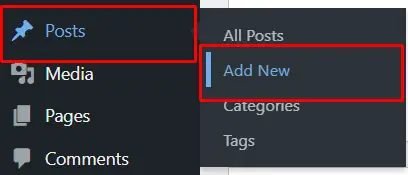
콘텐츠를 추가한 후 Rank Math로 최적화하여 최대 트래픽을 얻을 수 있습니다.
따라서 SEO 점수 버튼을 클릭하십시오. 오른쪽 상단 모서리에.
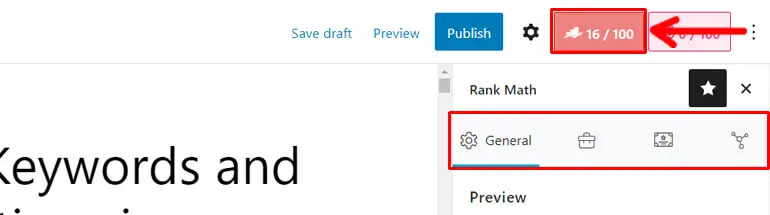
이렇게 하면 다음과 같이 4개의 개별 탭으로 나누어진 Rank Math 도구 모음이 열립니다.
- 일반 : 이 탭에서는 스니펫 편집, 포커스 키워드 설정, 기본 SEO, 제목 및 콘텐츠 가독성 등을 분석할 수 있습니다.
- 고급 : 색인, 색인 없음, 팔로우 없음, 아카이브 없음, 스니펫 없음 등과 같은 메타 로봇을 설정할 수 있습니다. 또한 표준 URL도 설정할 수 있습니다.
- 스키마: 여기에서 스키마 마크업을 구성할 수 있습니다.
- 소셜 : 이 탭에서는 Open Graph 및 Twitter 카드 정보를 설정할 수 있습니다.
따라서 일반 탭에서 키워드를 쉽게 추가할 수 있습니다.
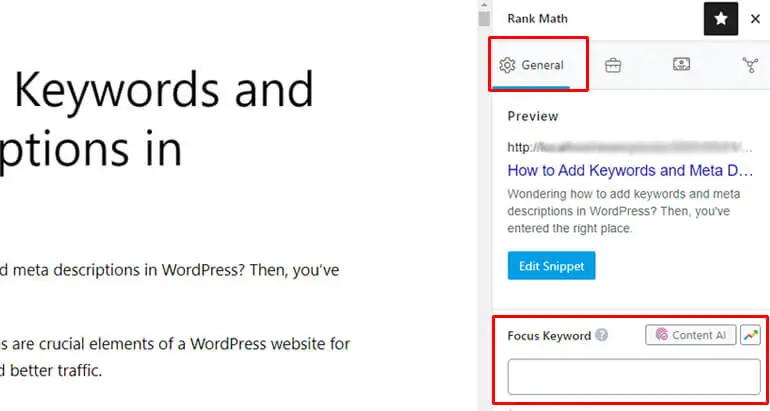
위의 이미지에서 볼 수 있듯이 Focus Keyword 섹션에 순위를 매길 키워드를 삽입할 수 있습니다.
추가하는 첫 번째 키워드는 기본 키워드입니다. 기본 키워드의 왼쪽 모서리에 별표(*) 기호로 표시됩니다. 추가하는 나머지 키워드는 보조 키워드입니다.
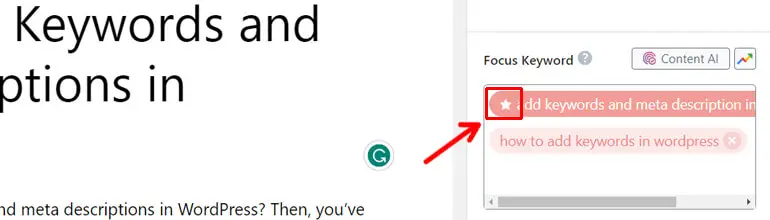
Rank Math의 무료 버전을 사용하면 최대 5개의 키워드를 추가하여 관련 게시물을 최적화할 수 있습니다. 게시물에 대해 무제한 포커스 키워드를 선택하려면 플러그인의 프로 버전으로 업그레이드해야 합니다.
초점 키워드를 입력하면 게시물이 주어진 키워드에 얼마나 잘 최적화되어 있는지 나타내기 위해 색상이 변경됩니다. 주로 세 가지 색상 표현이 있습니다.
- 빨간색은 게시물이 키워드에 대해 잘 최적화되지 않았음을 나타냅니다.
- 노란색은 게시물이 키워드에 대해 적당히 최적화되었음을 나타냅니다.
- 녹색은 게시물이 키워드에 대해 잘 최적화되었음을 의미합니다.
따라서 전반적으로 좋은 SEO 점수를 받기 전에 통과해야 하는 몇 가지 테스트가 있습니다. 이러한 테스트는 다음과 같은 네 가지 주요 범주로 나뉩니다.
I. 기본 SEO
이름과 마찬가지로 이 섹션은 게시물을 최적화하기 위한 기본 또는 기본 SEO 팁을 제공합니다. 이 섹션에서 찾을 수 있는 몇 가지 팁은 다음과 같습니다.
- SEO 제목에 주요 초점 키워드 사용
- 메타 설명을 작성하는 동안 주요 초점 키워드 통합
- URL에 기본 키워드 추가
- 콘텐츠 시작 부분에 주요 키워드 사용
- 콘텐츠에 집중 키워드를 고르게 배분
- 콘텐츠 길이 최적화
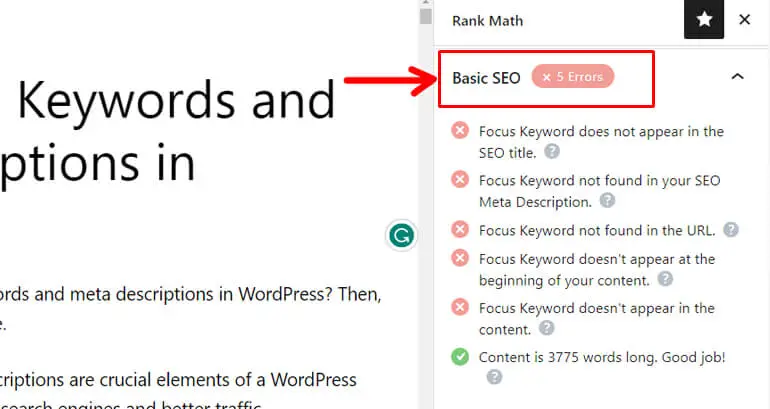
II. 추가의

추가 섹션은 더 나은 SEO 영향을 위한 추가 실행 가능한 팁을 제공합니다. 이러한 실행 가능한 팁은 다음과 같습니다.
- 소제목에 기본 및 보조 초점 키워드 추가
- 이미지 alt 속성에 포커스 키워드 삽입
- 가능한 경우 양호한 키워드 밀도 유지
- URL을 짧게 유지하기
- 외부 리소스에 연결
- 팔로우된 링크를 사용하여 외부 리소스에 연결
- 내부 리소스에 연결
- 기존에 사용하지 않았던 고유한 포커스 키워드 사용
- 주어진 키워드에 대한 게시물을 최적화하기 위해 Rank Math의 Content AI 사용
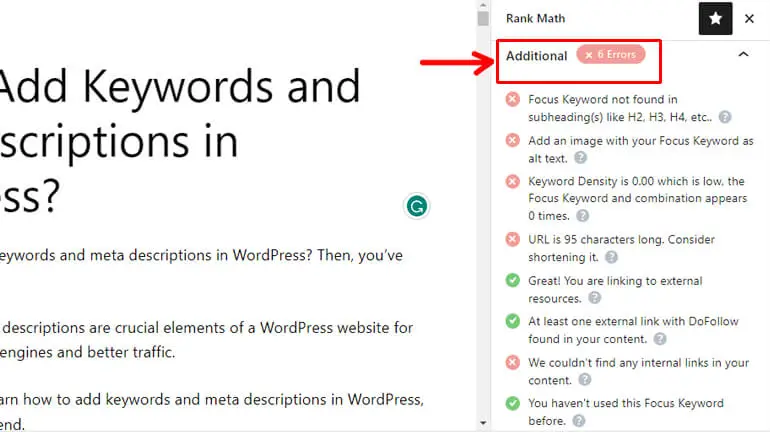
III. 제목 가독성
이 섹션은 게시물 제목이 얼마나 읽기 쉽고 매력적인지 테스트합니다. 이 섹션에서 수행되는 다양한 테스트는 다음과 같습니다.
- 제목 시작 부분에 포커스 키워드 사용
- 제목에 긍정적이거나 부정적인 감정 사용
- 파워 워드 추가
- 게시물 제목에 숫자 사용
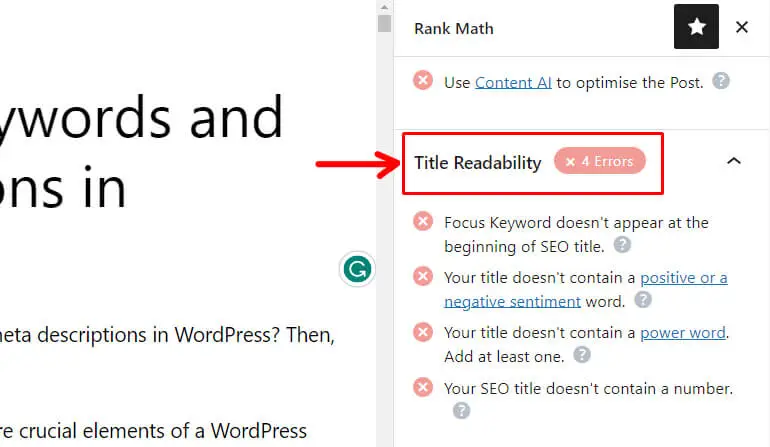
IV. 콘텐츠 가독성
마지막은 콘텐츠 가독성 섹션입니다. 콘텐츠를 개선하는 데 도움이 되며 독자에게 즐거운 방식으로 콘텐츠를 제공할 수 있습니다.
따라서 WordPress에 키워드를 추가하고 게시물을 최적화하여 더 높은 순위에 올릴 수 있는 방법입니다.
다음 단계에서는 WordPress에 메타 설명을 추가하는 방법을 알아봅니다.
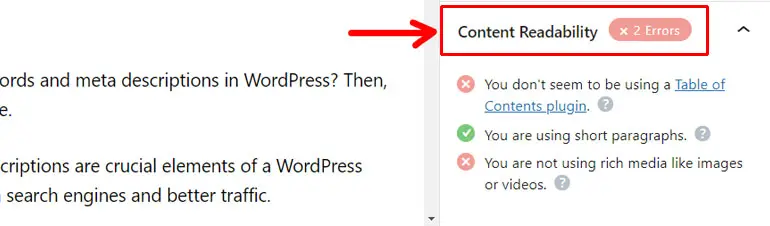
4단계. 개별 게시물 및 페이지에 메타 설명 추가
동일한 일반 탭에서 상단의 스니펫 편집 버튼을 누르십시오.
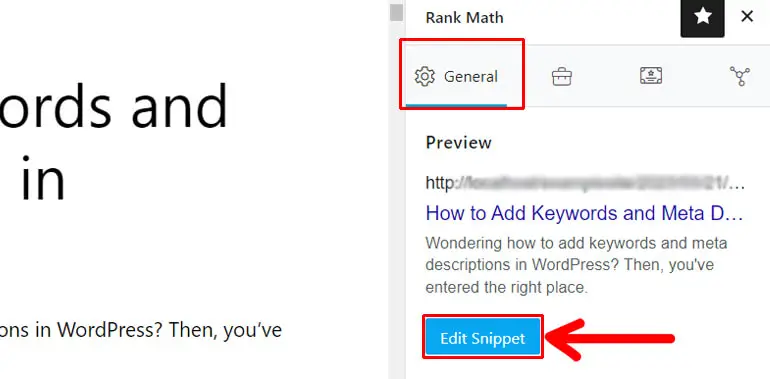
그런 다음 SEO 제목 및 퍼머링크 추가 섹션 바로 아래에 게시물/페이지에 대한 메타 설명을 입력할 수 있는 메타 설명 상자가 있습니다.
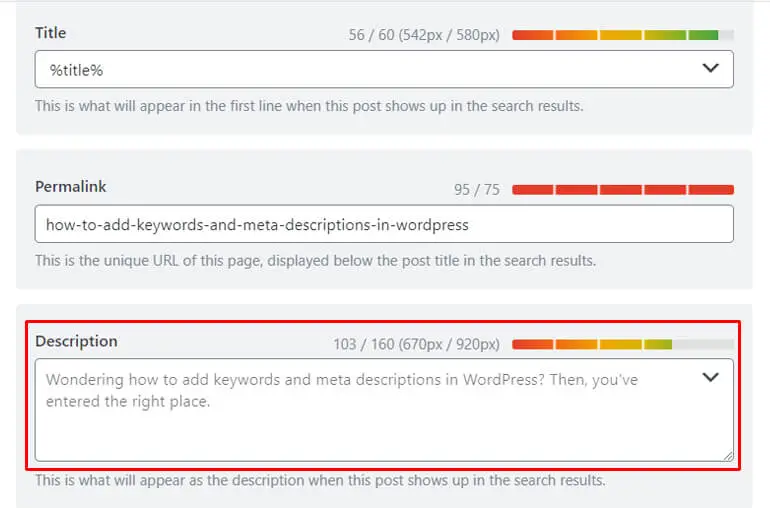
보시다시피 Rank Math는 메타 설명을 160자로 제한합니다. 또한 메타 설명이 검색 결과 페이지에서 다룰 정확한 픽셀(px)도 표시합니다. Rank Math에서 제공하는 최대 한도는 920px입니다.
따라서 Rank Math 플러그인을 사용하여 메타 설명의 최적 길이를 쉽게 달성할 수 있습니다.
게다가 제목 및 메타 설명 섹션도 변수를 지원합니다. 따라서 필요에 따라 드롭다운 목록에서 해당 변수를 활용할 수 있습니다.
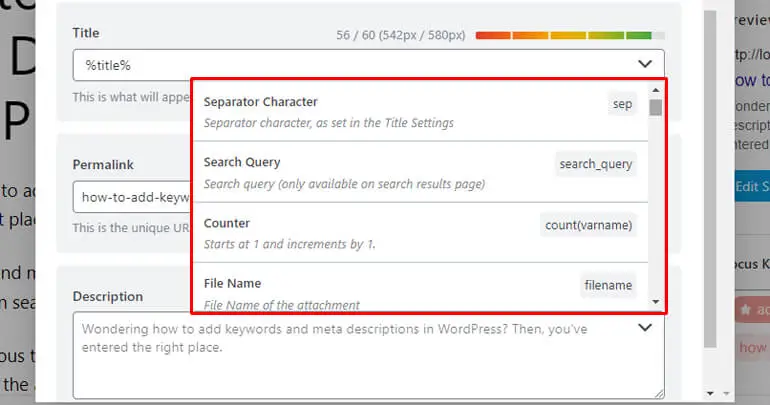
Rank Math에서 지원하는 일부 변수는 다음과 같습니다.
- 구분 문자
- 검색어
- 카운터
- 파일 이름
- 사이트 제목
- 사이트 설명
- 현재 날짜
- 오늘날
- 이번 달
- 올해 등
무엇보다도 데스크톱 및 모바일 Google 미리보기를 사용하여 검색 엔진 결과에서 게시물이 어떻게 나타나는지 확인할 수 있습니다.
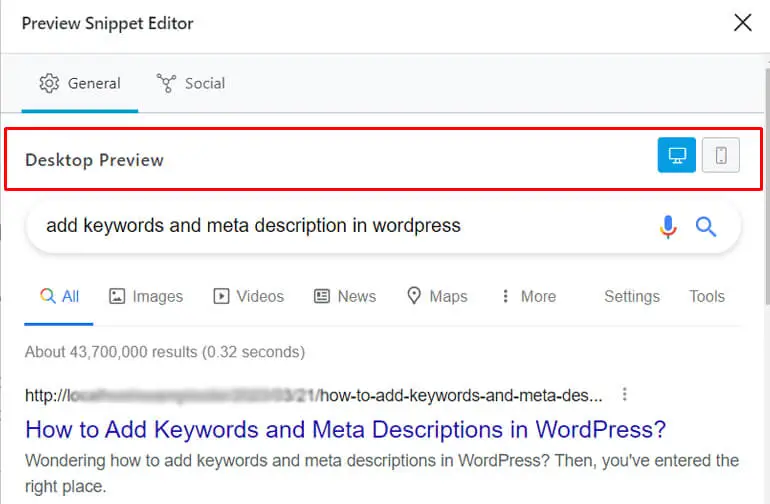
5단계. 홈페이지에 메타 설명 추가
Rank Math를 사용하면 홈페이지에 메타 제목과 설명을 쉽게 추가할 수도 있습니다.
이를 위해 Rank Math >> Titles and Meta 로 이동합니다.
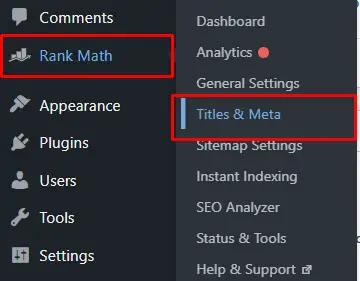
그런 다음 홈페이지 탭을 클릭합니다. 그런 다음 홈페이지의 제목 태그를 추가하고 메타 설명을 입력할 수 있습니다.
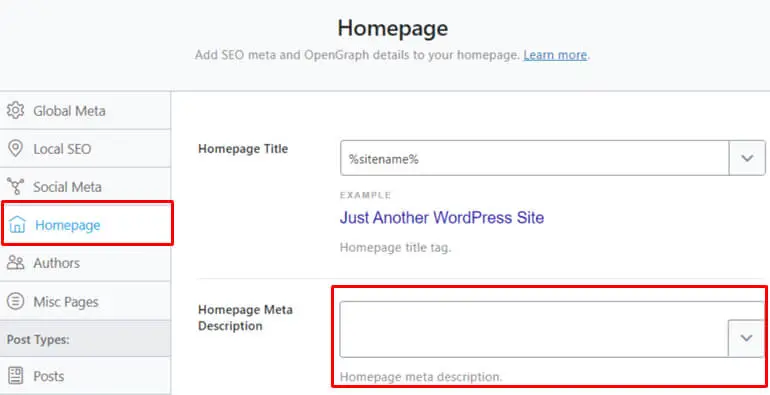
또한 드롭다운 목록에서 다양한 변수를 활용하여 동적 메타 설명을 만들 수도 있습니다.
따라서 Rank Math는 WordPress에 키워드와 메타 설명을 추가하는 훌륭한 SEO 플러그인입니다. 이에 대해 의심이 가는 경우 Rank Math 리뷰를 확인할 수 있습니다.
B. Yoast SEO 사용하기
이제 인기 있는 Yoast SEO 플러그인을 사용하여 워드프레스에서 키워드와 메타 설명을 추가하는 방법을 배울 차례입니다. 더 이상 고민하지 않고 시작하겠습니다.
1단계. Yoast SEO 플러그인 설치 및 활성화
Yoast SEO를 사용하여 WordPress에 키워드 및 메타 설명을 추가하려면 먼저 설치해야 합니다.
이전과 마찬가지로 Plugins >> Add New 로 이동한 다음 검색창에 Yoast SEO를 입력합니다. 플러그인이 표시되면 지금 설치 버튼을 클릭합니다.
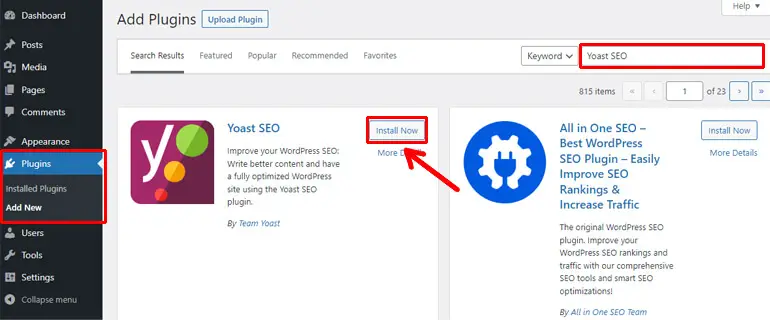
그런 다음 활성화 버튼을 클릭하여 사이트에서 플러그인을 활성화합니다.
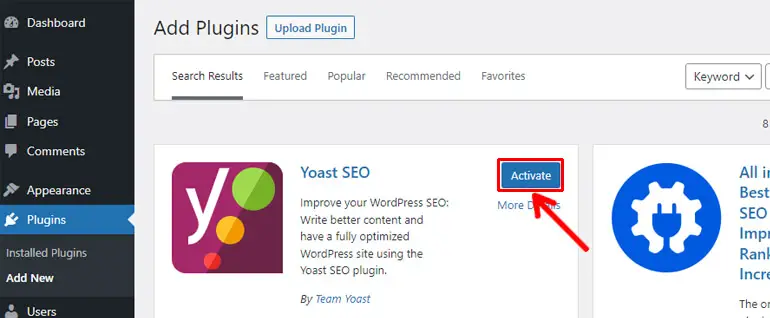
2단계. Yoast SEO 플러그인 구성
Yoast SEO를 활성화한 직후에 처음 구성을 시작 하거나 대시보드로 건너뛸 수 있습니다.
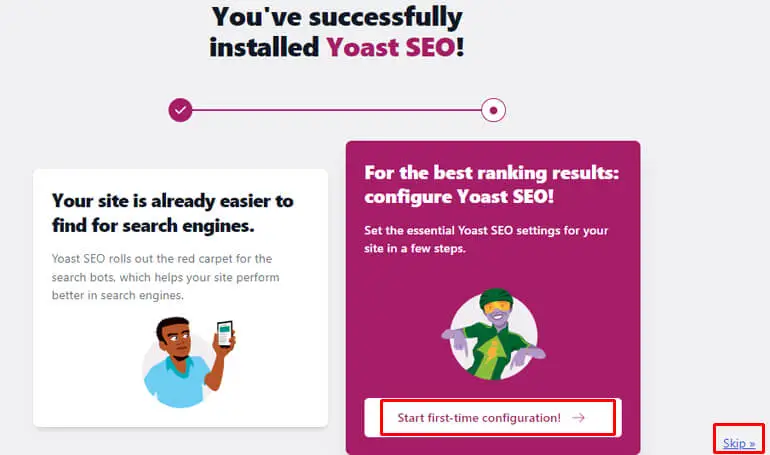
그러나 중요한 설정을 구성하려면 설정 마법사를 진행하는 것이 좋습니다.
Yoast SEO 설정 마법사에는 총 5단계가 있습니다. 아래에 나열되어 있습니다.
- SEO 데이터 최적화: 이 단계는 사이트를 분석하고 SEO 데이터 최적화를 실행합니다.
- 사이트 표시: 여기에서 웹사이트 이름, 조직 이름 및 조직 로고와 같은 사이트에 대한 세부 정보를 입력해야 합니다.
- 소셜 프로필: 이 단계에서는 조직의 Facebook 및 Twitter 프로필을 입력하여 해당 플랫폼에 대한 메타데이터를 최적화해야 합니다.
- 개인 기본 설정: 여기에서 Yoast가 사이트 데이터를 추적하는 데 동의하거나 동의하지 않을 수 있습니다. 또한 Yoast 뉴스레터에 가입하여 최신 SEO 뉴스 및 지침을 계속 업데이트할 수 있습니다.
- 구성 완료: 이 단계는 구성 프로세스를 완료합니다. 따라서 SEO 대시보드를 방문할 수 있습니다.
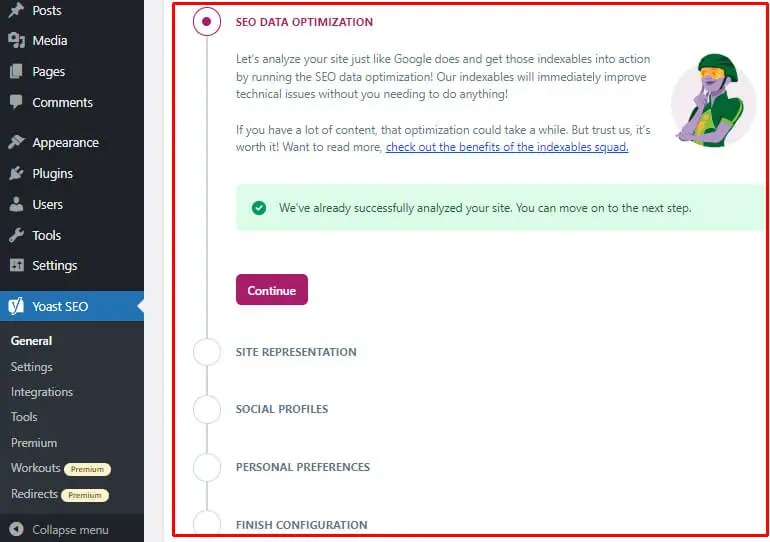
다음으로 게시물과 페이지에 키워드를 추가할 수 있습니다.
3단계. 게시물 및 페이지에 키워드 추가
무엇보다 앞서 언급한 대로 타겟 키워드에 대해 최적화하려는 페이지나 게시물을 엽니다.
또는 게시물/페이지 >> 새로 추가 로 이동하여 새 게시물/페이지를 추가합니다.
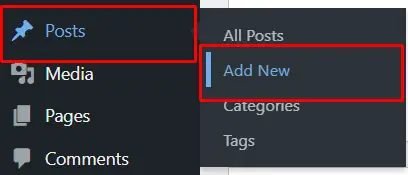
이제 게시물/페이지 하단으로 스크롤하여 Yoast 메타 상자를 찾습니다. 메타 상자는 SEO 설정을 다음과 같이 4개의 탭으로 나눕니다.
- SEO: 이 탭에서 포커스 키워드, SEO 제목, 슬러그, 메타 설명을 추가하고 SEO 분석을 볼 수 있습니다. 또한 Google 미리보기를 사용하면 목록이 데스크톱 및 모바일 장치에서 어떻게 보이는지 빠르게 볼 수 있습니다.
- 가독성 : 가독성 분석을 보고 개선을 위한 제안을 얻을 수 있습니다.
- 스키마 : 이 탭에서 schema.org를 사용하여 페이지를 설명할 수 있습니다.
- 소셜: 여기에서 Open Graph 및 Twitter 카드 정보를 구성할 수 있습니다.
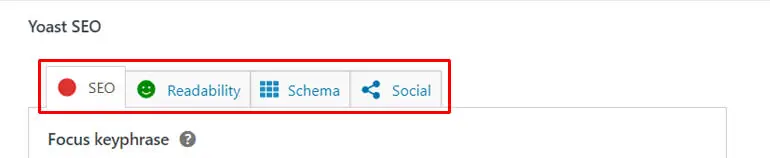
따라서 SEO 탭 에서 포커스 키워드를 쉽게 추가할 수 있습니다.
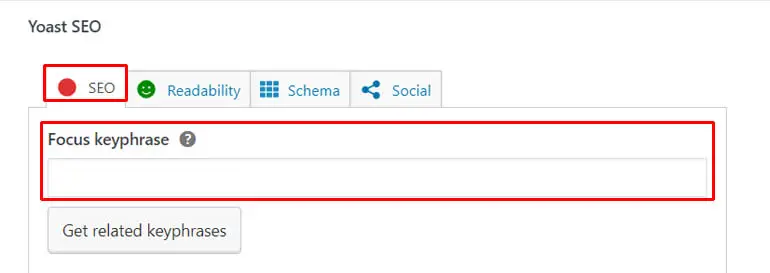
Rank Math와 유사하게 Yoast는 콘텐츠가 주어진 포커스 키워드에 대해 얼마나 잘 최적화되어 있는지 세 가지 색상으로 나타냅니다.
- 빨간색은 콘텐츠가 키워드에 대해 제대로 최적화되지 않은 것으로 나타냅니다.
- 주황색은 콘텐츠 최적화가 양호하지만 개선할 수 있음을 나타냅니다.
- 녹색은 추가된 키워드에 대한 콘텐츠 최적화가 양호함을 나타냅니다.
게다가 Yoast는 다음과 같은 여러 분석 결과도 제공합니다.
- Keyphrase Distribution: 핵심 문구가 콘텐츠 전체에 고르게 분포되어 있는지 여부를 제안합니다.
- 아웃바운드 링크 : 콘텐츠의 아웃바운드 링크를 최적화하는 데 도움이 됩니다.
- 이미지: 콘텐츠를 매력적으로 만들기에 충분한 이미지를 추가했는지 제안합니다.
- 내부 링크 : 콘텐츠의 내부 링크를 최적화하는 데 도움이 됩니다.
- SEO 제목의 핵심 문구: SEO 제목의 핵심 문구 사용을 확인합니다.
- Keyphrase Density: 콘텐츠에서 충분한 keyphrase를 사용했는지 여부를 계속 알려줍니다.
- 부제목의 핵심 문구: 부제목의 핵심 문구 사용을 확인합니다.
- 서론의 Keyphrase : 서론 부분의 포커스 키워드 사용 여부를 점검합니다.
- Keyphrase Length : 초점 키워드의 길이를 검사합니다.
- 이전에 사용한 키프레이즈: 사용한 키프레이즈가 고유한지 여부를 확인합니다.
- 슬러그의 핵심 문구: 슬러그에서 포커스 키워드의 통합을 조사합니다.
- 메타 설명의 핵심 문구: 메타 설명에 핵심 문구가 나타나는지 여부를 검사합니다.
- SEO 제목 너비: SEO 제목 길이가 적절한지 제안합니다.
- 텍스트 길이: 텍스트 길이가 충분한지 제안합니다.
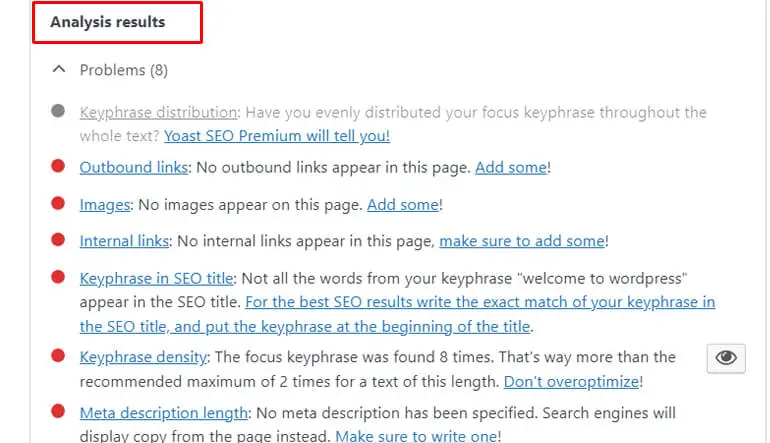
따라서 키워드를 추가하고 분석 결과를 확인하여 기존 콘텐츠를 개선할 수 있습니다 .
불행히도 무료 Yoast 플러그인은 하나의 초점 키워드만 최적화할 수 있습니다. 관련 키워드를 더 추가하려면 Yoast 프리미엄 요금제를 선택해야 합니다.
4단계. 게시물 및 페이지에 메타 설명 추가
게시물 및 페이지의 메타 설명은 메타 상자의 SEO 탭 에서 추가할 수 있습니다.
아래로 스크롤하면 메타 설명을 추가할 수 있는 상자가 표시됩니다.
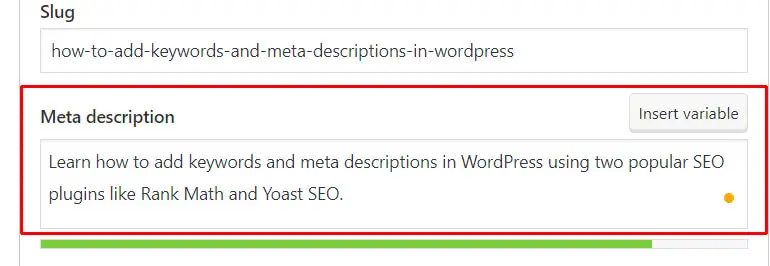
Yoast를 사용하면 사이트 제목, 제목, 기본 범주 및 구분 기호와 같은 변수를 삽입할 수도 있습니다.

Yoast SEO 사용의 장점 중 하나는 설명 상자 바로 아래에 있는 색상 표시 막대에서 메타 설명의 품질과 이상적인 길이를 결정할 수 있다는 것입니다.
키워드의 경우 최적의 길이에 대한 메타 설명이 있는지 확인하려면 막대가 녹색으로 바뀌어야 합니다. 주황색은 짧은 설명을 나타내고 빨간색은 너무 긴 것을 나타냅니다.
5단계. 홈페이지에 메타 설명 추가
Yoast SEO 플러그인을 사용하여 홈페이지에 메타 설명을 추가하는 것도 간단합니다.
이를 위해 Yoast SEO >> 설정 으로 이동합니다.
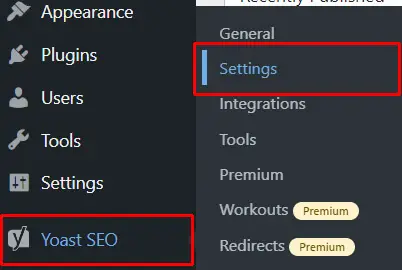
그런 다음 콘텐츠 유형 탭에서 홈페이지 를 클릭합니다.
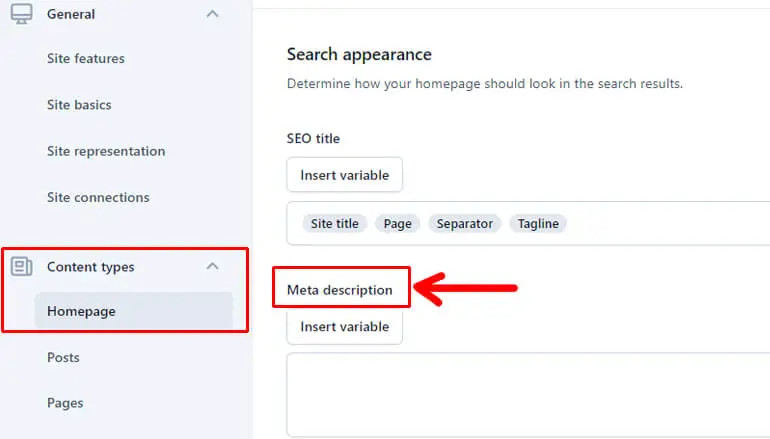
이제 홈페이지 메타 설명을 입력하십시오. 설명을 추가하는 동안 사이트의 목적에 맞는지 확인하십시오.
마지막으로 페이지 하단에 있는 변경 사항 저장 버튼을 클릭하는 것을 잊지 마십시오.
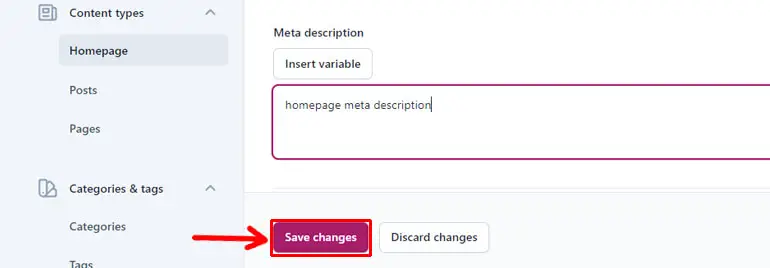
참고: Yoast가 사이트에 대한 키워드 및 메타 설명을 추가하는 최고의 SEO 플러그인인지 혼란스러우면 이 Yoast SEO 리뷰를 통해 혼란을 해소하세요.
효과적인 메타 설명 작성 팁
WordPress에 메타 설명을 추가하는 방법을 아는 것만으로는 충분하지 않습니다. 또한 사용자가 게시물을 읽도록 설득하기 위해 양질의 메타 설명을 작성하는 방법을 알아야 합니다.
따라서 효과적인 메타 설명을 작성하는 데 도움이 되는 몇 가지 유용한 팁이 있습니다.
1. 포커스 키워드 통합(키워드 채우기 없음)
메타 설명을 작성하는 동안 초점 키워드를 설명에 포함해야 합니다.
Google은 방문자의 관심을 끌기 위해 눈에 띄는 키워드를 강조하므로 키워드를 추가하는 것이 중요합니다.
그러나 키워드를 많이 사용한다고 해서 더 좋아지는 것은 아니므로 키워드를 채우지 않고 고르게 분배해야 합니다.
따라서 아이디어는 초점 키워드를 자연스럽게 통합하는 것입니다.
2. 최적의 길이 유지(최대 155자)
메타 설명의 이상적인 길이는 최대 155자입니다. 그 이상의 텍스트는 SERP(검색 엔진 결과 페이지)에서 잘릴 수 있기 때문입니다.
따라서 메타 설명의 길이는 약 155자 이내여야 합니다. 그러나 게시물에서 기대하는 바를 명확하게 설명해야 합니다.
3. 독특하고 매력적으로 만드세요(사이트에서 무엇을 기대해야 하는지 명확하게 유지하세요).
메타 설명은 게시물/페이지의 내용을 요약하여 방문자가 게시물에서 정확히 무엇을 기대하는지 알 수 있도록 해야 합니다.
고유해야 하며 독자가 페이지/게시물을 클릭하도록 유도해야 합니다.
4. 클릭 유도 문안 추가
메타 설명에 실행 가능한 단어를 포함하면 사용자가 행동을 취하도록 설득하는 놀라운 일을 할 수 있습니다.
자세히 알아보기, 지금 읽어보기, 무료로 사용해 보기 등과 같은 몇 가지 클릭 유도문안(CTA)을 추가하여 메타 설명을 실행 가능하게 만들 수 있습니다.
마지막 생각들
키워드는 SEO 카피라이팅에 필수적이지만 메타 설명은 사용자가 콘텐츠를 클릭하도록 설득하는 데 중요합니다.
따라서 더 많은 트래픽을 얻고 검색 엔진에서 더 높은 순위를 얻으려면 WordPress에서 키워드 및 메타 설명을 추가하는 방법을 알아야 합니다.
우리 기사가 키워드와 메타 설명을 추가하는 데 도움이 되었기를 바랍니다. 그렇다면 경험을 공유하는 것을 잊지 마십시오.
WordPress에서 테마를 변경하거나 WordPress에서 테마를 삭제하는 방법과 같은 유용한 기사를 보려면 블로그 페이지를 방문하십시오.
마지막으로 WordPress의 관련 블로그 기사에 대한 최신 업데이트를 보려면 Facebook 및 Twitter에서 팔로우하는 것을 잊지 마십시오.
면책 조항: 게시물의 일부 링크는 제휴 링크일 수 있습니다. 따라서 링크를 사용하여 무엇이든 구매하면 제휴 수수료를 받게 됩니다.
